3 façons d'ajouter du texte aux images dans WordPress
Publié: 2022-09-21L'ajout de texte sur une image dans WordPress est un excellent moyen d'ajouter un contexte supplémentaire à vos publications et pages. Il existe différentes manières de procéder, en fonction de vos besoins. Si vous souhaitez simplement ajouter une légende rapide ou du texte à une image, vous pouvez utiliser l'éditeur d'images WordPress intégré. Cliquez simplement sur l'image pour ouvrir l'éditeur, puis cliquez sur le bouton "Ajouter une légende". Si vous avez besoin de plus de contrôle sur le positionnement et le style de votre texte, vous pouvez utiliser l'éditeur HTML de WordPress. Cliquez simplement sur l'onglet "Texte" dans l'éditeur, puis ajoutez votre texte et stylisez-le comme vous le souhaitez. Si vous souhaitez créer une mise en page plus complexe avec du texte et des images, vous pouvez utiliser un plugin de création de page WordPress. Ces plugins vous permettent de glisser-déposer des éléments pour créer des mises en page personnalisées. Beaucoup d'entre eux incluent également des modèles prédéfinis que vous pouvez utiliser pour commencer. Quelle que soit la méthode que vous choisissez, l'ajout de texte aux images est un excellent moyen d'ajouter plus de contexte et d'intérêt à votre site WordPress.
Le texte est un excellent support pour présenter un contenu ou faire passer un message. Les visiteurs seront plus susceptibles de s'inscrire à votre newsletter et de s'y abonner. Dans WordPress, nous utiliserons le bloc Cover pour appliquer du texte à une image. Vous n'avez pas besoin d'installer d'autres plugins ou add-ons pour utiliser ce bloc car il est intégré à Gutenberg. Lorsque vous ajoutez une image, vous verrez une option de titre dans la barre latérale. Pour modifier la couleur du texte, cliquez sur l'icône des paramètres, puis choisissez la taille et la couleur dans le menu déroulant. Sur le bloc Couverture, vous pouvez également ajouter des extras tels que la couleur et le contraste. Il est possible de personnaliser un bloc en fonction de vos besoins spécifiques.
Ajouter du texte sur le mot image
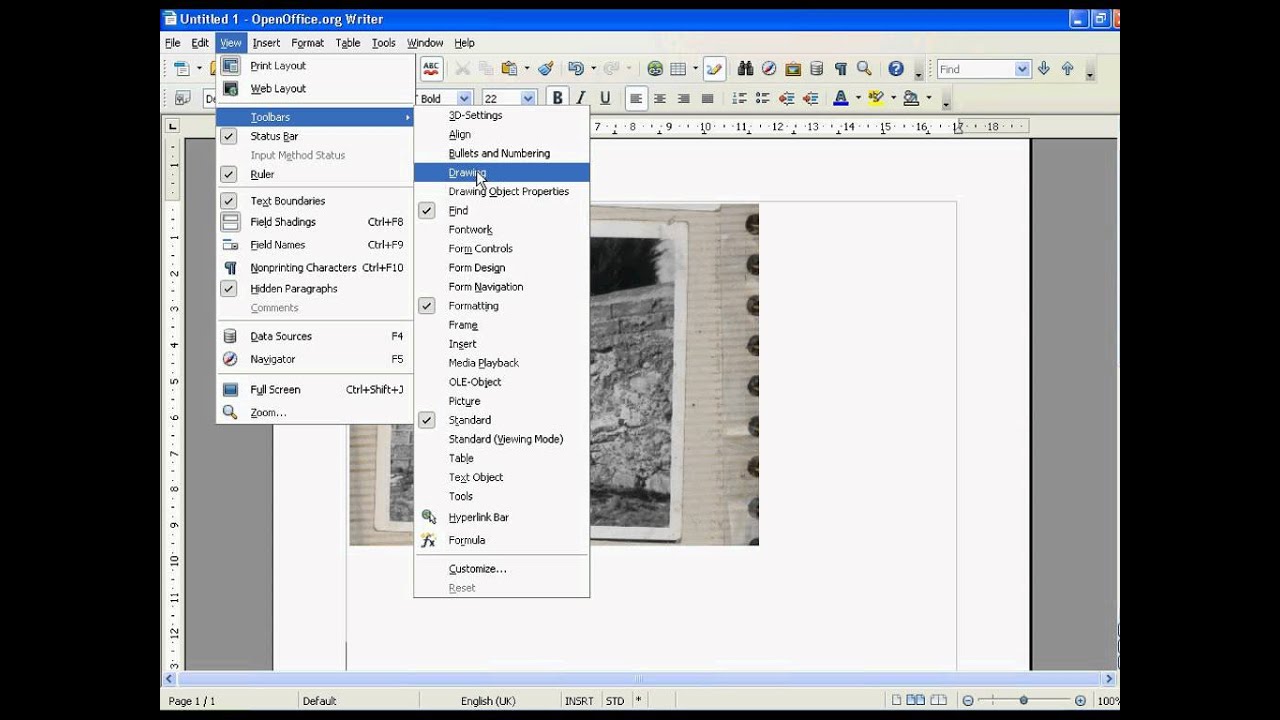 Crédit : YouTube
Crédit : YouTubeIl existe plusieurs façons d'ajouter du texte sur une image dans Microsoft Word . Une façon consiste à insérer une zone de texte sur l'image. Pour ce faire, cliquez sur l'onglet Insertion, cliquez sur Zone de texte dans le groupe Texte, puis cliquez sur Dessiner une zone de texte. Dessinez la zone de texte sur l'image et tapez votre texte. Une autre façon d'ajouter du texte sur une image consiste à utiliser les styles de titre intégrés de Word. Pour cela, sélectionnez l'image puis cliquez sur l'onglet Accueil. Dans le groupe Styles, cliquez sur le style Titre 1, Titre 2 ou Titre 3. Le style que vous choisissez déterminera la position du texte par rapport à l'image.
Ajouter du texte au-dessus de l'image
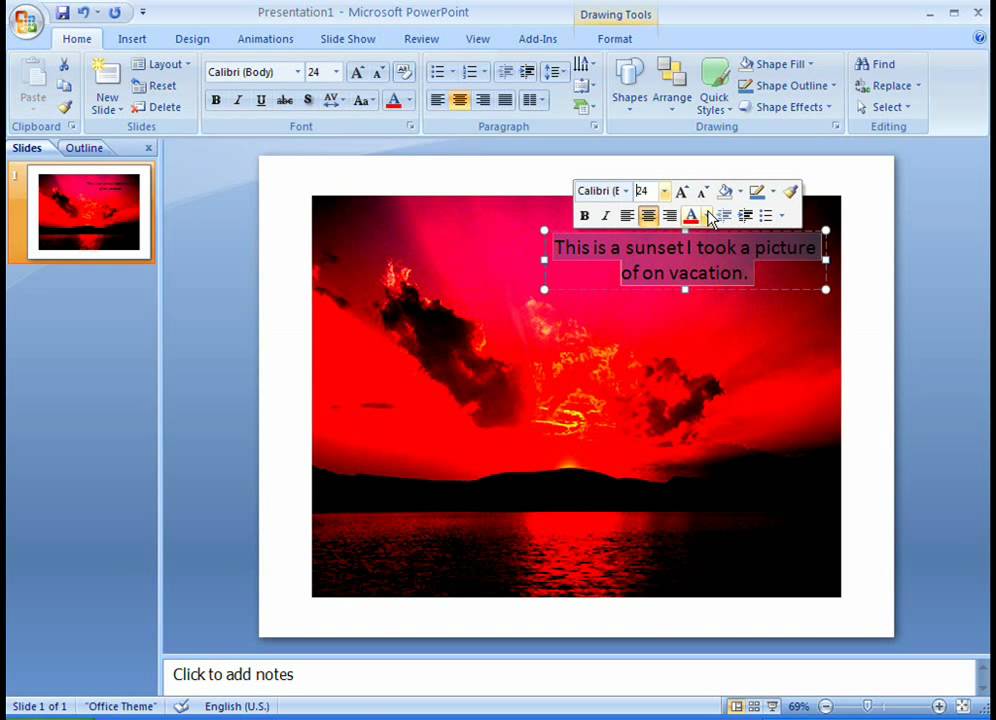 Crédit : YouTube
Crédit : YouTubeVous pouvez taper votre texte en cliquant sur la zone de texte, n'importe où près de l'image, puis en tapant votre texte dans l'onglet Insertion du groupe Texte. Ensuite, en sélectionnant la mise en forme du texte que vous souhaitez utiliser dans le menu des raccourcis, mettez le texte en surbrillance, cliquez dessus avec le bouton droit de la souris et sélectionnez-le comme police ou style.
Vous pouvez ajouter du texte à une photo à l'aide de WordArt ou d'une zone de texte dans Microsoft Office. La méthode la plus efficace sera déterminée par ce que vous essayez d'accomplir. WordArt peut être déplacé sur votre photo pour mieux l'adapter, et le texte peut également être pivoté pour s'adapter au mieux à votre photo. Vous pouvez appliquer du texte à une photo à l'aide de WordArt. Si vous le souhaitez, vous pouvez faire pivoter le texte à l'angle souhaité lorsque vous le faites glisser sur votre photo. Pour modifier la police ou le style d'un texte, mettez-le en surbrillance, puis sélectionnez le format que vous souhaitez utiliser dans le menu contextuel. Vous pouvez sélectionner WordArt dans l'onglet Insertion du groupe Texte, puis cliquer sur le style de texte souhaité, puis le saisir.
Cliquez sur le bord extérieur de la photo pour la sélectionner, faites glisser le texte dessus et faites pivoter le texte autour du meilleur angle. Pour ajouter du texte, utilisez WordArt pour l'ajouter à une photographie. Vérifiez que vous avez inclus une photo dans votre feuille de calcul. Faites glisser le texte sur votre photo et faites-le pivoter de manière à ce qu'il apparaisse à l'angle souhaité. Vous pouvez modifier la police et le style du texte en le mettant en surbrillance, puis en sélectionnant la mise en forme de texte souhaitée dans le menu contextuel. Si vous souhaitez dessiner une zone de texte près d'une image, cliquez sur la zone de texte dans l'onglet Insertion, puis faites-la glisser vers l'endroit souhaité, puis saisissez le texte que vous avez dessiné. Pour faire pivoter le texte selon l'angle qui convient le mieux à l'angle de la photo, cliquez sur le bord extérieur de la zone de texte, faites glisser le texte sur la photo, puis faites pivoter le texte selon l'angle optimal.

L'option Nouveau canevas de dessin se trouve dans l'onglet Insertion du groupe Illustrations, cliquez sur Formes, puis choisissez le canevas de dessin. Cliquez sur l'image que vous souhaitez utiliser, puis double-cliquez dessus. La zone de texte peut être utilisée pour ajouter une image à une zone de texte. Après avoir fait glisser le texte sur votre photo, vous pouvez le faire pivoter selon l'angle souhaité. Sélectionnez le groupe Texte, puis Dessiner une zone de texte en bas du menu de l'onglet Insertion du groupe Texte. Faites glisser une zone de texte dans votre photo, puis saisissez le texte souhaité. Vous pouvez modifier la police ou le style du texte en le sélectionnant dans le menu contextuel, puis en sélectionnant la mise en forme souhaitée.
Comment ajouter du texte à une image Jpeg dans un courrier
Ouvrez une image JPEG dans Mail et cliquez sur le bouton Modifier pour y ajouter du texte. Lorsque vous cliquez sur Plus (…), vous serez invité à effectuer un balisage. Vous pouvez sélectionner Texte en appuyant sur l'icône +. Lorsque vous appuyez deux fois sur la zone de texte sur la photo, cela soulève le clavier. Vous pouvez modifier la couleur, la police et la taille de la légende en la saisissant et en sélectionnant les options en bas.
Comment ajouter du texte sur une image dans WordPress Elementor
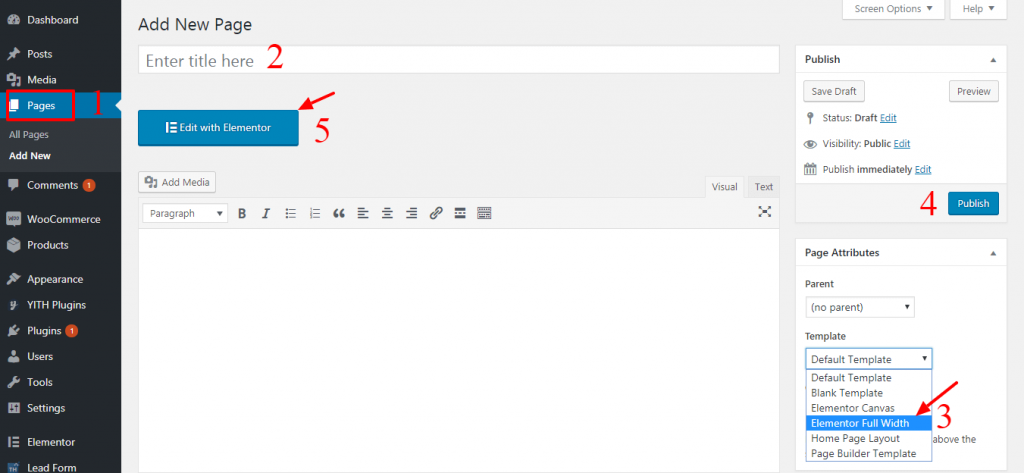 Crédit : themehunk.com
Crédit : themehunk.comPour ajouter du texte sur une image dans WordPress Elementor, suivez ces étapes : 1. Accédez au tableau de bord WordPress et ouvrez l'éditeur Elementor pour la page ou la publication où vous souhaitez ajouter le texte. 2. Dans l'éditeur Elementor, cliquez sur le widget d'image pour l'insérer dans la page ou la publication. 3. Dans les paramètres d'image , cliquez sur l'image pour la sélectionner. 4. Dans la boîte de dialogue Sélectionner une image, cliquez sur le fichier image que vous souhaitez utiliser. 5. Cliquez sur le bouton Insérer une image. 6. Dans les paramètres d'image, cliquez sur l'icône en forme de crayon à côté du champ Alt Text. 7. Dans la boîte de dialogue Alt Text, entrez le texte que vous souhaitez afficher sur l'image. 8. Cliquez sur le bouton Insérer. 9. Dans les paramètres d'image, cliquez sur le bouton Enregistrer.
Le texte peut être ajouté à une image en utilisant Elementor. Lorsque vous ajoutez du texte à une photo, celle-ci devient visuellement plus attrayante. Elementor peut être utilisé pour créer une nouvelle page ou pour ouvrir une page existante. Ensuite, sélectionnez une image d'arrière-plan dans l'onglet Style. Elementor peut être utilisé pour ajouter du texte à une photo. Pour ce faire, cliquez simplement sur le widget Texte dans la section dans laquelle vous vous trouvez. Votre texte sera ajouté à l'image au fur et à mesure que vous le saisirez dans le champ de gauche du tableau de bord de gauche. La taille du texte , la balise HTML et l'alignement peuvent également être spécifiés. Ensuite, tapez dans l'onglet Style pour rendre votre texte plus dynamique.
Comment ajouter une légende à une photo dans un Elementor ?
En cliquant sur le bouton Contenu (onglet), vous pouvez activer l'option. Pour ajouter une légende à chaque image, accédez à Options supplémentaires > Afficher la légende et cliquez sur le bouton approprié. À l'étape 1, la liste de la bibliothèque multimédia s'affiche. L' option de légende sera située dans la colonne d'informations sur les médias sur le côté droit de la page.
Insérer une superposition de texte
Une superposition d'image est une couche semi-transparente placée sur une image. Il peut être utilisé pour ajouter du texte, des logos ou des icônes à une image. Les superpositions peuvent être utilisées pour créer une variété d'effets, comme rendre une image plus lumineuse ou plus sombre, ou pour ajouter une dominante de couleur à une image.
